重装系统是现在很常见的现象,有些用户会选择重装的方式解决系统故障问题,最近有部分Win10系统的用户反映,系统重装之后发现电脑上的盘符错乱了,c盘变成了d盘,这是怎么回事呢
重装系统是现在很常见的现象,有些用户会选择重装的方式解决系统故障问题,最近有部分Win10系统的用户反映,系统重装之后发现电脑上的盘符错乱了,c盘变成了d盘,这是怎么回事呢?针对这一问题,本篇带来了详细的解决方法,分享给大家。
Win10盘符错乱c盘变成d盘怎么办?
1、在桌面右键此电脑,随后选择管理进入。
2、在出现的计算机管理界面中,直接选择磁盘管理进入。
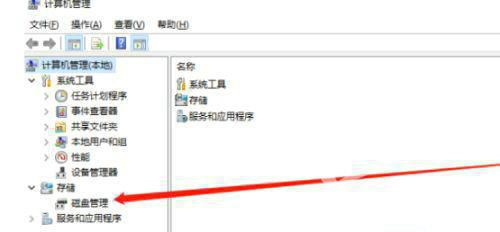
3、此时可以看到电脑中的盘符情况。
4、直接右键选中其中一个磁盘,开始进行更改驱动器号和路径。
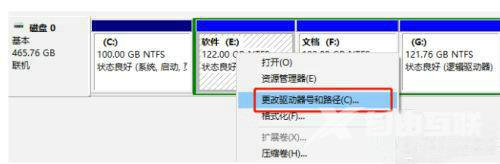
5、在弹出的界面中点击更改,随后选择更改后的盘符,最后保存设置。
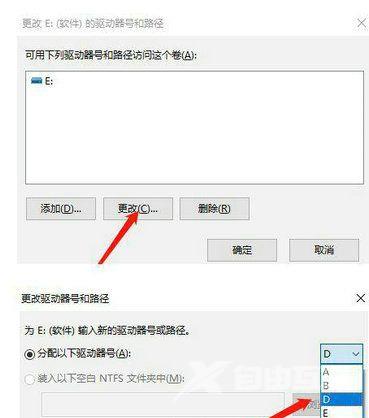
6、如果此时磁盘是打开的,就会弹出以下提示框。直接停止运行磁盘即可。
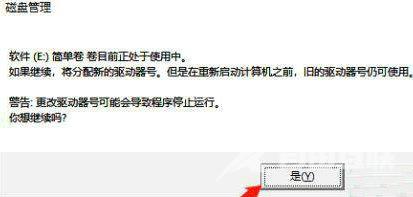
7、设置完成后,刚刚的磁盘盘符就成功修改好了。
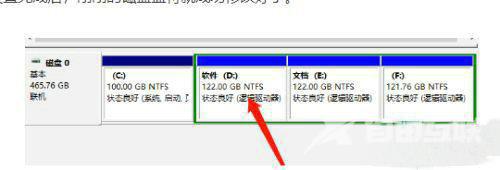 【文章原创作者:盐城网站制作公司 http://www.1234xp.com/yancheng.html 欢迎留下您的宝贵建议】
【文章原创作者:盐城网站制作公司 http://www.1234xp.com/yancheng.html 欢迎留下您的宝贵建议】
